Setelah Effects adalah alat yang kuat yang menawarkan banyak kemungkinan kreatif. Seringkali, elemen tertentu harus digunakan kembali dalam beberapa proyek. Melakukan ini dengan cara yang tidak hanya efektif tetapi juga memperbarui animasi atau desain yang ada dengan mudah adalah keterampilan yang berharga. Dalam panduan ini, kamu akan belajar bagaimana menggunakan kembali, menyesuaikan, dan memperbarui bagian yang sudah ada dari proyek sebelumnya di After Effects.
Temuan terpenting
- Elemen dari sebuah proyek dapat dengan mudah disalin dan ditempelkan ke proyek baru.
- Animasi atau desain yang ada dapat ditukar tanpa banyak usaha.
- Kompisis dan placeholder dapat dengan mudah diganti, sedangkan semua efek dan pengaturan tetap dipertahankan.
Panduan Langkah demi Langkah
Untuk meningkatkan cara kerjamu, lakukan langkah-langkah berikut.
Langkah 1: Buka proyek asli
Mulailah dengan membuka proyek After Effects yang berisi elemen yang ingin kamu gunakan kembali. Di sini, kamu mencari animasi yang diinginkan. Dalam contoh ini, sebuah “bola melompat” digunakan, yang ingin kamu gunakan untuk logo baru.
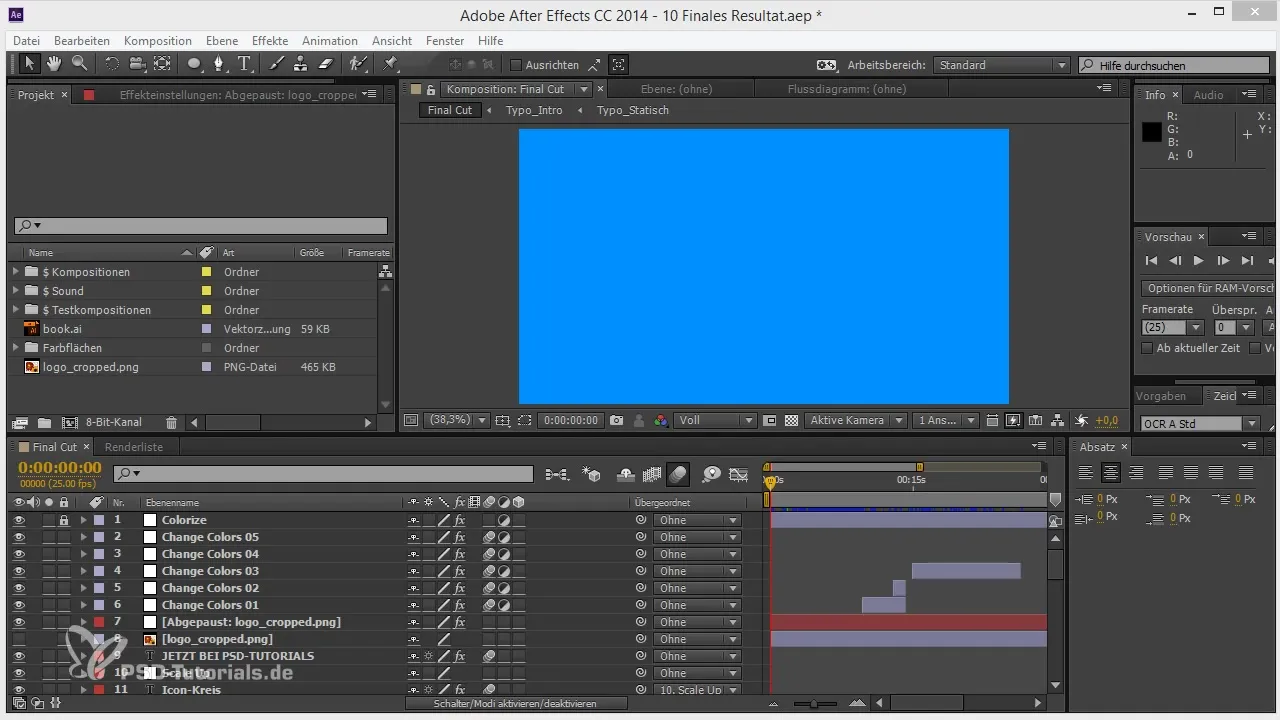
Langkah 2: Pilih layer yang ingin kamu salin
Setelah kamu membuka proyekmu, navigasikan ke timeline dan pilih layer yang ingin kamu salin. Penting untuk memilih seluruh layer, bukan hanya bagian dari dalamnya atau kontennya. Untuk melakukan ini, cukup tekan kombinasi tombol “Strg + C” untuk menyalin layer ini.
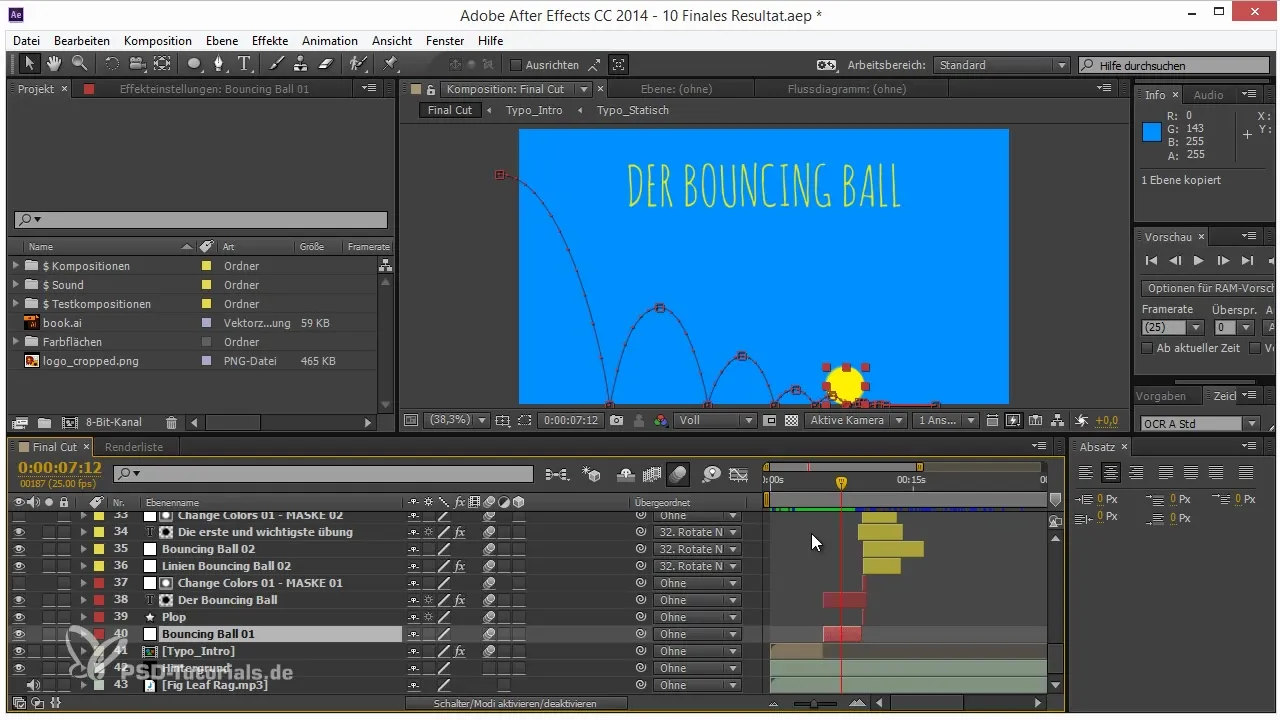
Langkah 3: Buat proyek baru
Sekarang buka proyek baru di After Effects. Kamu akan memerlukan proyek baru ini untuk menempelkan layer yang telah disalin. Untuk itu, pilih opsi “Baru” di menu “File” dan konfirmasi bahwa kamu tidak ingin menyimpan proyek sebelumnya.
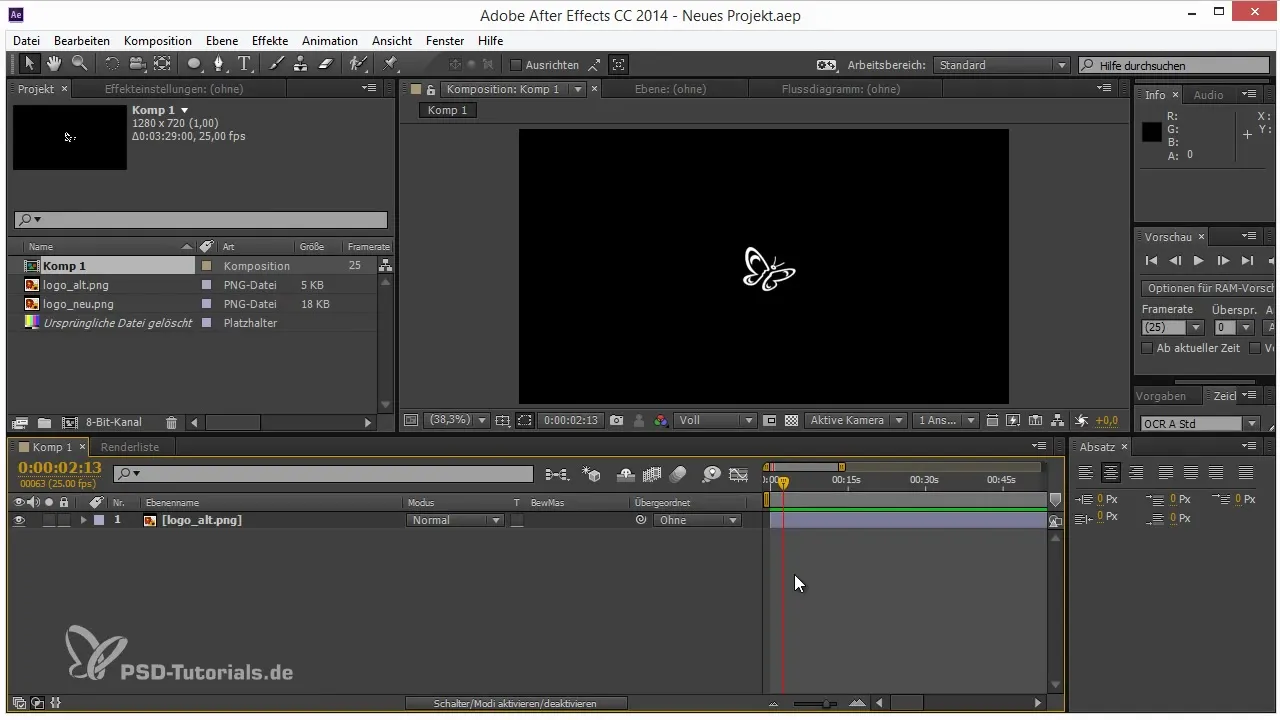
Langkah 4: Tempel layer yang disalin ke proyek barumu
Di proyek barumu, kamu dapat menempelkan layer yang disalin dengan menekan “Strg + V”. Pastikan animasi dipertahankan semaksimal mungkin.
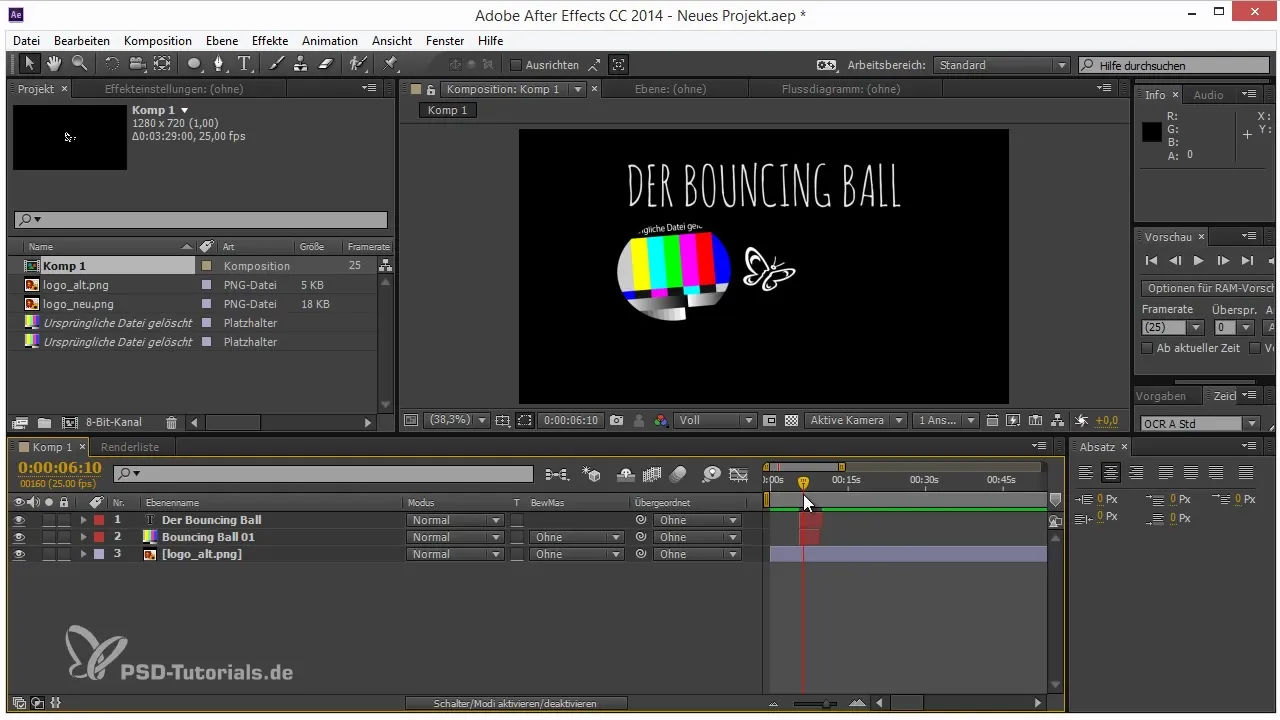
Langkah 5: Hubungkan file yang diperlukan
Jika kamu menyadari bahwa beberapa file hilang – seperti bidang warna yang digunakan di proyek asli – maka kamu perlu mengimpor file tersebut ke proyek baru. Kamu dapat dengan mudah menyeret logo dari penyimpanan file kamu dan meletakkannya di jendela proyek. Pastikan bahwa file logo diimpor dengan benar.
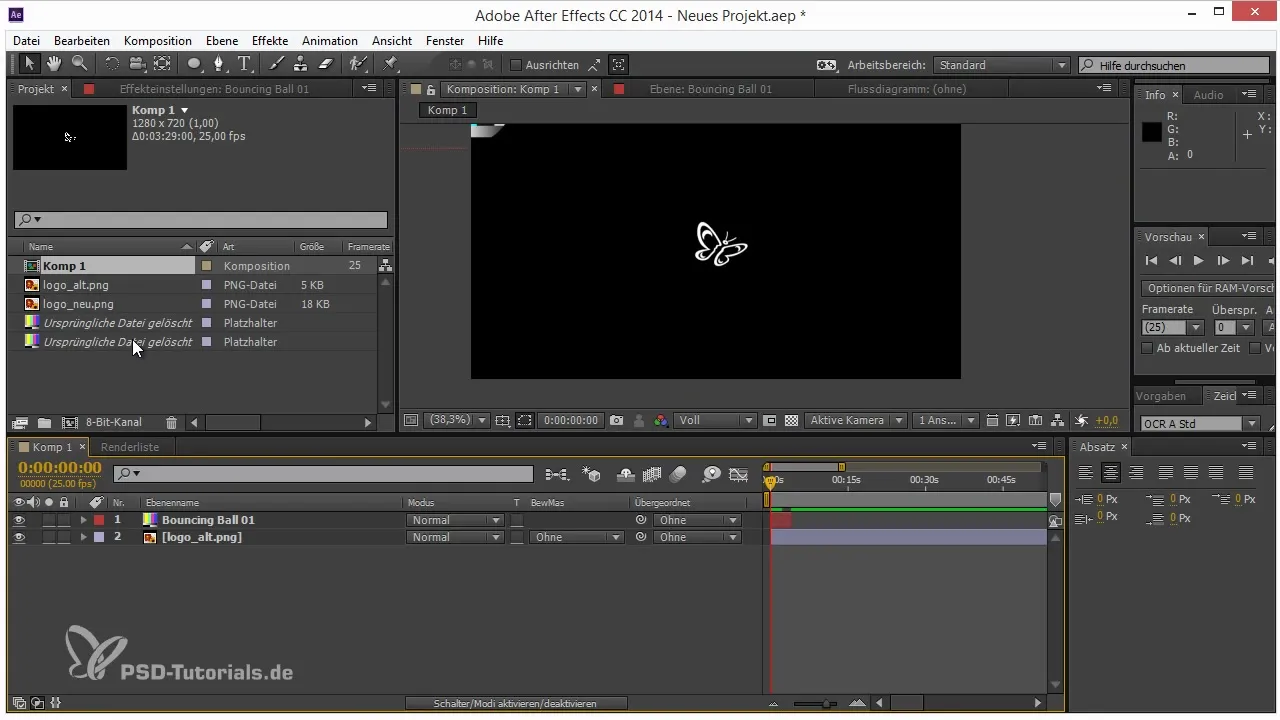
Langkah 6: Lakukan pertukaran logo
Jika logo telah mengalami relaunch dan logo baru diperlukan, kamu dapat dengan mudah mengganti logo lama dengan yang baru. Pilih layer logo lama dan menarik logo baru sambil menahan tombol “Alt” di atas layer lama tersebut. Dengan demikian, logo lama secara otomatis diganti dengan yang baru, sementara semua pengaturan animasi tetap dipertahankan.
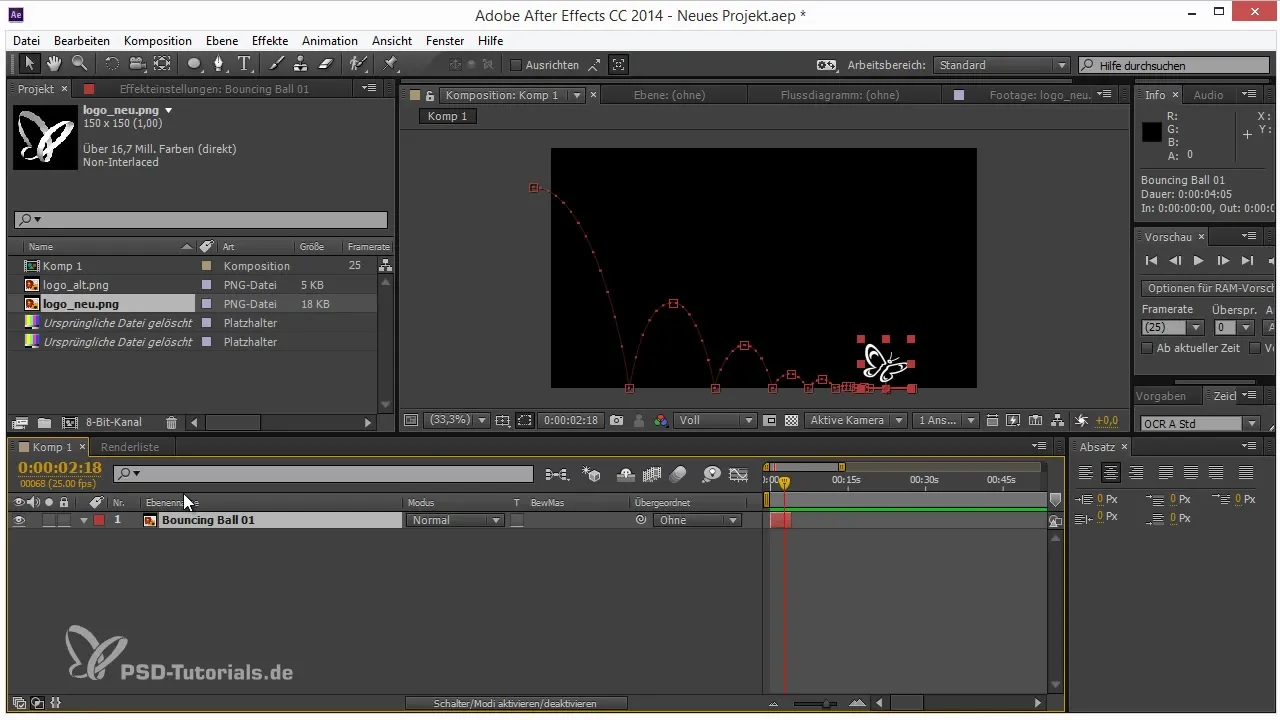
Langkah 7: Duplikasi dan sesuaikan layer kamu
Jika kamu membutuhkan beberapa versi logo, kamu dapat menduplikasi layer dan menyesuaikan posisi atau animasi. Pilih layer yang disalin dan sedikit pindahkan dalam timeline atau optimalkan keyframes jika perlu. Ini memungkinkan kamu untuk mengembangkan berbagai animasi untuk presentasi yang berbeda.
Langkah 8: Gunakan komposisi untuk placeholder
Jika kamu telah menggunakan placeholder alih-alih elemen spesifik, kamu dapat dengan mudah mengganti placeholder tersebut dengan komposisi yang lebih kompleks. Pilih komposisi di timeline kamu dan seret komposisi baru ke atas yang lama. Dengan cara ini, semua pengaturan dan animasi yang ditetapkan akan tetap ada.
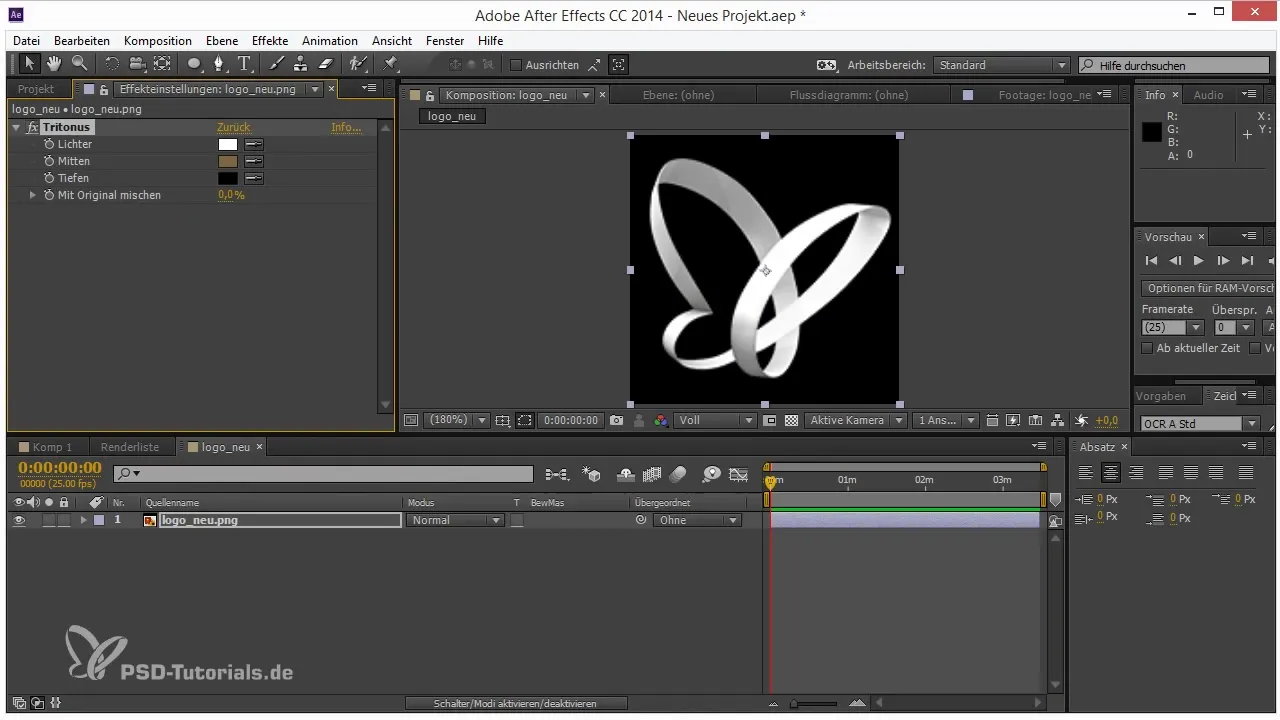
Langkah 9: Mudah memperbarui elemen yang ada
Kamu dapat menyesuaikan animasi kapan saja dengan membuat perubahan pada placeholder atau komposisi. Baik itu perubahan warna atau efek animasi, After Effects memungkinkan kamu untuk bekerja secara fleksibel tanpa harus memulai dari awal.
Langkah 10: Salin dan tempel antar proyek
Fungsi menarik lainnya adalah bahwa kamu juga dapat memindahkan elemen dari proyek lain ke proyek kamu saat ini, selama mereka ada di clipboard. Ini sangat berguna jika kamu memiliki proyek besar dan ingin menggunakan kembali animasi yang sudah dibuat sekali lagi.
Ringkasan – Tips dan Trik untuk Alur Kerja di After Effects: Penggunaan Kembali
Dalam panduan ini, kamu telah belajar bagaimana menggunakan kembali dan memperbarui animasi dan desain dari proyek sebelumnya di After Effects. Teknik-teknik ini tidak hanya menghemat waktu, tetapi juga memungkinkan kamu untuk merealisasikan berbagai ide kreatif secara efektif.
Pertanyaan yang Sering Diajukan
Bisakah saya menyalin animasi dari proyek lain?Ya, kamu dapat menyalin elemen dari proyek lain ke proyek kamu saat ini, selama mereka ada di clipboard.
Apa yang terjadi jika saya menghapus file yang digunakan dalam animasi?Jika file dihapus, After Effects biasanya akan menampilkan kesalahan. Kamu harus mengimpor file baru atau memulihkan file yang hilang.
Bagaimana cara mengganti placeholder dengan komposisi?Pilih layer Placeholder dan seret komposisi baru sambil menahan tombol “Alt” di atas layer Placeholder.
Apakah pengaturan animasi saya tetap ada jika saya mengganti layer?Ya, semua efek, animasi, dan keyframes akan tetap ada, bahkan jika kamu mengganti layer dengan yang baru.


